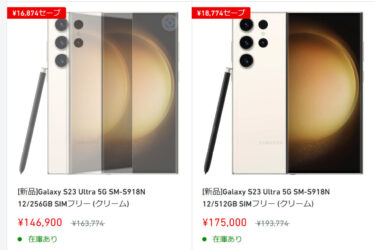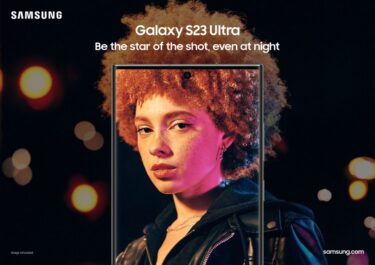今日はスマホの話です!
今私が愛用しているのはPixel 4ですが、
以前使用していたのはGalaxy S10でした📱(Pixel4のお話はこちらをご参照ください)
Galaxy S10とPixel 4でそれぞれ良いところ、悪いところがあるんですが、
Galaxy S10の面白い機能としてスクショ(スクリーンショット)機能があります😄
Galaxy S10のスクショ機能ですが、すごく気が利いてて便利なんです!
この便利さ、意外にもGalaxyユーザーの方々も知らない?かもしれないので記事にしてみたいと思います。
恐らくGalaxyシリーズ共通の機能かと思いますので、Galaxyユーザーの方には是非使っていただきたいです♪
Galaxyは縦長画面のスクショが一発で撮れる!
何が便利かというと、これです!
Galaxyのスクショは特別なアプリ不要で標準の機能として縦長のスクショを撮ることできます。
通常の機種ですと、あくまで「現在目で見えている画面」を撮影、保存出来るのがスクショ機能になります。
あくまで画面の一部を撮影しているに過ぎません。
しかしGalaxyのスクショ機能は、「現在目で見えている画面」だけではなく、
本来スクロールさせなければ見えない部分も縦長の形で一発保存出来ます。
この機能はGalaxy S10だけでなく、最近のGalaxyシリーズ標準の機能のようですね♪
これがめっちゃ便利!Pixel4には無い機能なのでこのスクショ機能が恋しくなってます📷
Galaxyのスクショ撮影方法
では、実際にGalaxyで撮影してみましょう!
まず、 「電源ボタン」+「ボリュームダウンボタン」を同時に押します。
そうすると画面下部に下記のようなメニュー画面が出てきますので、一番左の下↓をタップしましょう。
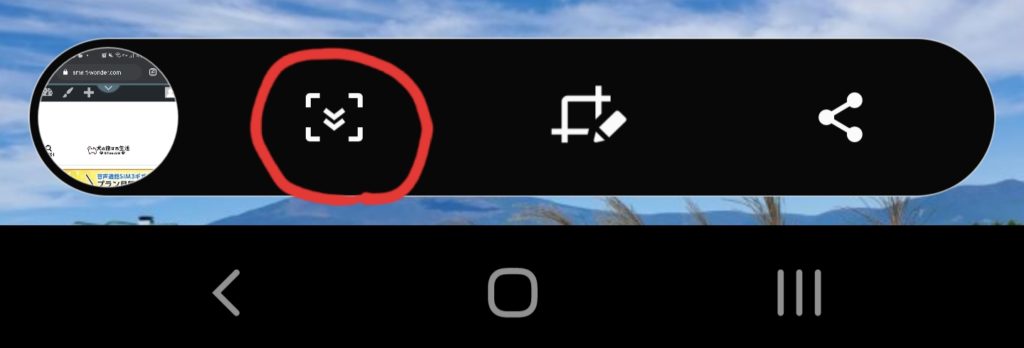
そうしますと、画面が自動でスクロールします!
これでスクショに入りきらなかった画面も同じ一枚の画像としてスクショすることが出来ます👍
次の動作がポイントになります👀
1回この下↓ボタンをタップすると画面に表示される分だけ下にスクロールするため、
1回のタップで画面が入り切らない場合には、撮影したい画面にスクロールされるまでタップを繰り返しましょう。
Galaxyで撮影したスクショがこちら!
以上の方法で実際にGalaxyで撮影したスクショがこちらになります!

長っ!って感じですけど、Galaxyだと1枚の画像としてスクショ出来るんですよねー!
これは本当に便利!です。
Pixel 4の標準スクショ機能ですと、どうしても画面を一つ一つ分割して撮影して繋ぎ合わさなければいけません。
地味に面倒くさいんですよね。。。
Galaxyのスクショ機能が便利!まとめ
以上、Galaxyのスクショ機能が便利!でした。
スマホはそれぞれの機種で意外に知られていない機能が付いていたりするので、
しっかり把握して便利に使っていきたいですよね♪
恐らくGalaxyシリーズで共通の機能かと思いますので、
もし他のGalaxyシリーズを使用していてスクショ機能を使ってない、
という方がいらっしゃいましたら是非活用してみてください😊
今回の記事も最後まで読んでくれてありがとうございました!😊
また次回の記事もよろしくお願いします🐶